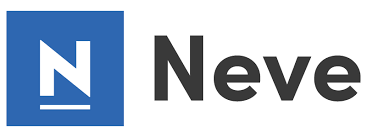WordPress: Bilder anordnen
Sollen Bilder einer Seite abwechselnd rechts oder links angezeigt werden und der Text soll fortlaufend drum herum laufen, so bietet sich folgende Vorgehensweise an: Die Bilder füge ich immer in der grössten Auflösung ein, damit beim einem Klick auf das Bild dieses auf in voller Grösse angezeigt wird. Ich achte darauf, den „Link zur Mediendatei“ anzuwählen, nur dann öffnet sich das Bild. Die Grösse des anzuzeigenden Bildes ändere ich immer im Code. Bisher habe ich oft nur die width=“500px“ also in Pixeln gesetzt. Besser ist aber dort die width=“50%“ zu definieren. Dann wird das Bild immer auf 50 Prozent der Seitenbreite skaliert. Ich definieren immer nur die Breite wWitdth), denn dann passt WordPress die Höhe automatisch proportional an. Dazu lösche ich den Code-Teil height bei jedem Bild. Wechselt man nun immer alignleft width=“50%“ und alignright width=“50%“ ab, so ergibt sich eine saubere Anordnung, auch bei welchselnden Bildschirmgrössen. Das Ganze kann dann beispielsweise so aussehen: